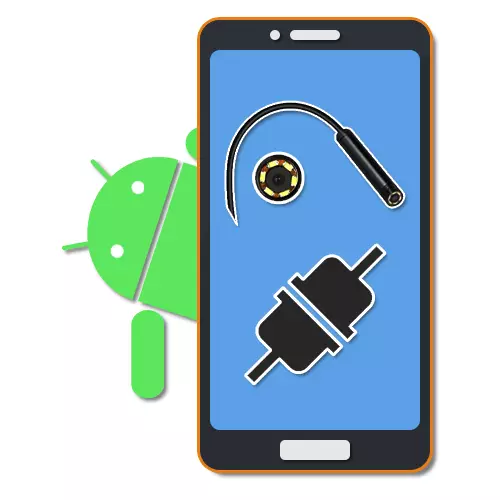
Endoskop, zəruri hallarda hansısa yerlərə nüfuz etmək və yoxlamaq imkan verən faydalı bir vasitədir. Bu cür bir cihaz əvvəlcə tibbi məqsədlər üçün yaradılsa da, bu gün bir PC və ya smartfon ilə birlikdə istifadə üçün heç bir xüsusi problem olmadan onu almaq mümkündür. Məqalədə daha sonra ikinci əlaqə seçimi barədə bizə məlumat veriləcəkdir.
Android-də endoskopu birləşdirən
Bir endoskopu telefonla birləşdirən proseduru kabelin bağlanması və xüsusi proqramlardan birini istifadə etmək üçün azaldılmış iki mərhələyə bölünə bilər. Bağlantı uğurla quraşdırmaq üçün, Android cihazı üçün bəzi xüsusi tələblər və OS-nin quraşdırılmış versiyası yoxdur.Addım 1: Təchizat bağlantısı
Hal-hazırda, simli və simsiz bağlantısına bölünən xarici bir palatanın iki növü var. Hər iki varianta baxacağıq.
Seçim 1: USB endoskopu
USB cihazını telefona bağlamaq, kabeldən və "USB-mikro-usb" istifadə edildiyi kimi "USB-mikro-usb" istifadə edin. Ən çox endoskop əvvəlcə telefondakı müvafiq limana qoşulmalı olan mikro USB fiş ilə təchiz edilmişdir.
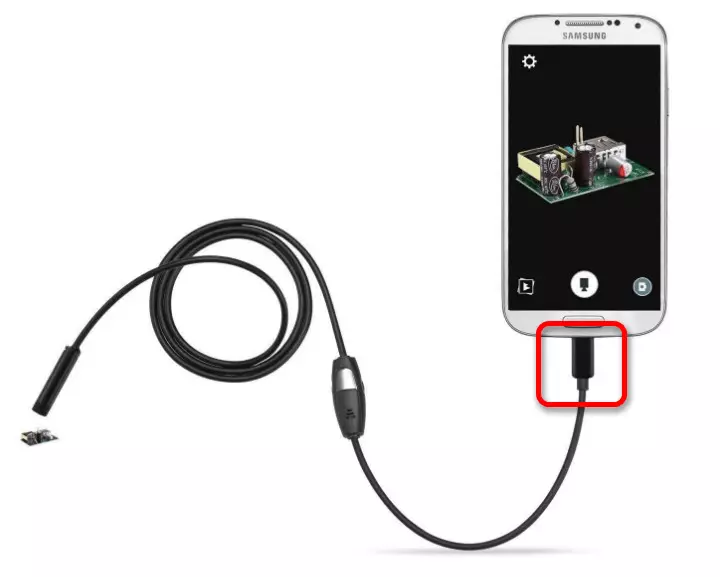
Bu, bütün smartfonların USB endoskoplarına uyğun olmadığına diqqət yetirməyə dəyər, çünki bəzi modellər istehlak baxımından daha tələbkar və buna görə də kamera və arxa işləmə üçün enerji çatışmazlığı səbəbindən telefondakı limana qoşula bilməz . Bu cür məhdudiyyətləri aşmaq mümkün deyil, buna görə bir model seçərkən əvvəlcədən düşünün.
Seçim 2: Wi-Fi Endoskopu
- Endoskopun daha bahalı modelləri, həm telefonlara, həm də kompüterlərə uyğun bir Wi-Fi modulundan istifadə edərək qoşulmağa imkan verir. Əvvəlcə ekran görüntüsündə işarələnmiş düyməni tıklayaraq Wi-Fi-ni yandırın.

Mikro USB kabelini cihazdan limana, vurğulayan yaşıl göstərici və Wi-Fi işarəsinə qoşun. Buna görə kamera simsiz şəbəkə üzərində siqnal ötürülməsinə hazır olacaq.
Qeyd: İkinci port yalnız şarj üçün istifadə olunur, çünki simli endoskopdan fərqli olaraq, bu cihaz daxili batareya hesabına işləyir.
- Telefonda "parametrlər" ə gedin, "Wi-Fi" bölməsinə gedin və simsiz dönmə slaydından istifadə edin. Bundan sonra mövcud cihazların axtarışı avtomatik olaraq başlayacaq.
- Görünən siyahıda, endoskop modelinin adına uyğun olan istədiyiniz cihazı seçin. Davam etmək üçün, şəbəkə başlığı pəncərəsində "Bağlantı" düyməsini vurun.
- Bağlantı uğurla quraşdırmaq üçün, standart istehsalçı tərəfindən quraşdırılmış bir pin də göstərməlisiniz. Şəbəkənin adı ilə yanaşı, kombinasiyaların müxtəlif cihazlarda fərqlənə biləcəyi kimi, bu dəstdən təlimatda tapmaq istənir.

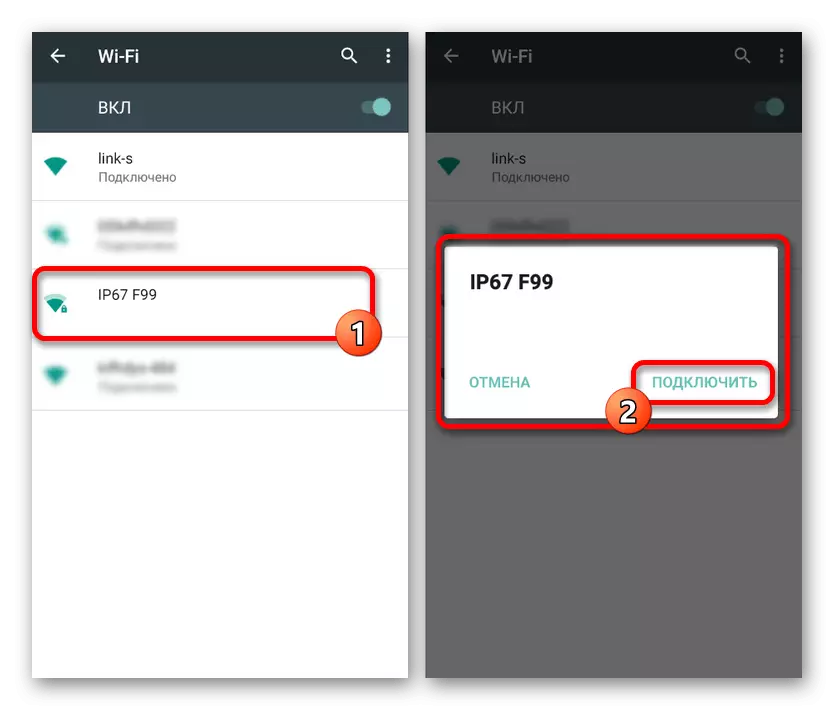
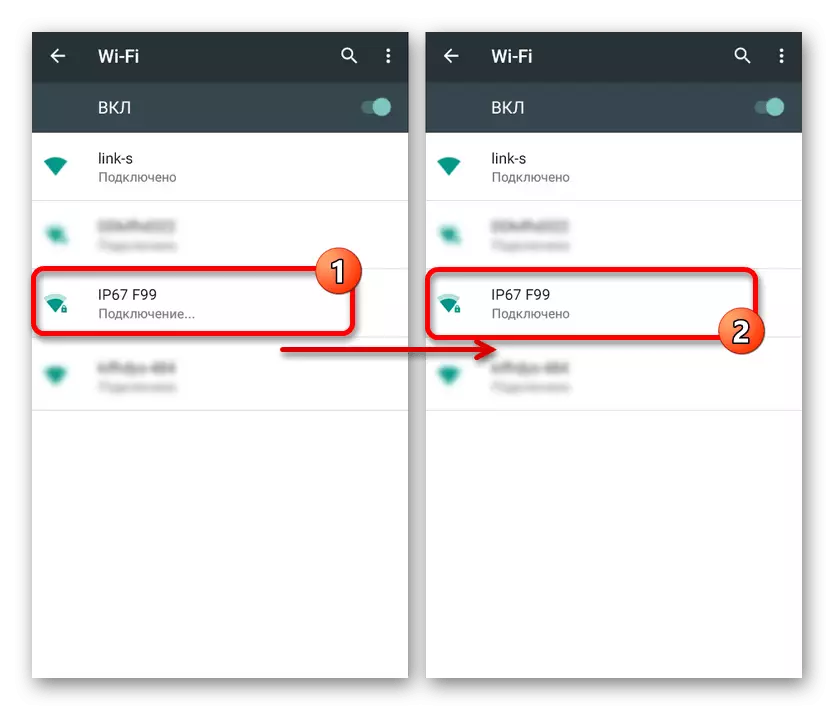
Aktivləşdirmək üçün, bəzən telefon ekranında xüsusi bir pəncərə vasitəsilə əlaqəni təsdiqləmək üçün lazımdır. Nəticədə standart kamera tətbiqi açılmalı və ya daha da bizimlə müzakirə olunan xüsusi proqramlardan biridir. Eyni zamanda, smartfonun modelindən asılı olaraq bəzi hərəkətlər fərqli olacaq.
Addım 2: Endoskop üçün müraciətlər
Telefona qoşulduqda endoskopun bəzi modelləri, xüsusi proqram tələb olundu ki, kamera ilə işləmək üçün standart tətbiqlərdən istifadə edə bilər. Bununla birlikdə, bu cür seçimlər, əksəriyyəti çox sayda qurğular yalnız Google Play-də yükləmək üçün mövcud olan xüsusi tətbiqlərdən biri ilə işləyəcək.
OTG Görünüşü
Təsviri almağa və ayrıca qoşulmuş kameranı idarə etməyə imkan verən ən yaxşı Android proqramı, OTG görünüşünü etibarlı şəkildə çağıra bilərsiniz. Bu proqram ən çox USB endoskoplara uyğundur və Wi-Fi vasitəsilə əlaqəli cihazlarla düzgün işləyə bilər.
Google Play Market-dən OTG görünüşünü yükləyin
- Təlimatın birinci hissəsindən hərəkət etdikdən sonra, OTG görünüşünü açın. Nəticədə şəkil ekranda və ya xarici bir otaqdan görüntüdə görünür. Bağlantı yeniləmək üçün, ekranın sol üst küncündə işarədən istifadə edə bilərsiniz.
- Tətbiqin köməyi ilə bir çox endoskopun xüsusiyyətləri ilə birlikdə video və ya şəkillər yarada bilərsiniz, yüksək keyfiyyətə zəmanət verir. Bundan əlavə, görüntü köməkçi menyudan istifadə edərək qidalanmaq və ya fırlanan ola bilər.
- Xüsusi diqqət Video rejimi və su nişanlarının görüntüsü kimi bir neçə parametrlə məhdudlaşmış tətbiq parametrlərinə layiqdir. OS versiyasından asılı olaraq, tətbiq ən yaxşı və ya daha pis üçün dəyişə bilər.


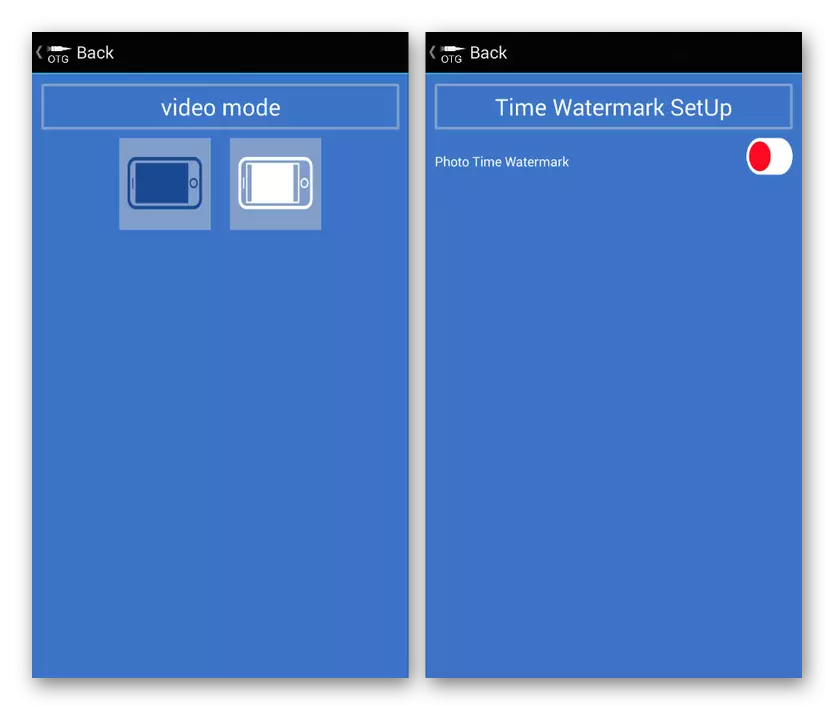
Bu qərarın əvvəlcə endoskopla işləmək və ən yaxşısı olması nəzərdə tutulduğuna görə, ilk növbədə OTG görünüşünü istifadə etməyə çalışın. Qeyd edək ki, proqramla uyğunluğunuz paketdə və ya cihazdakı təlimatlarda göstərilə bilər.
AN98.
AN98, həmçinin yuxarıda müzakirə olunan seçim, yalnız endoskopla işləmək məqsədi daşıyır, buna görə də ayrıca quraşdırılmalı olacaq. OTG görünüşündən çox fərqli deyil və demək olar ki, eyni funksiyaları təmin edir. Üstəlik, cihazların əksər modelləri də AN98-də işləyəcəkdir.
Google Play Market-dən AN98-i yükləyin
- Kameradan görüntüyə daxil olmaq, tətbiqi açın və yüklənməsini gözləyin. Bundan sonra qara ekran görünsə, smartfonunuzla xarici kamera bağlantısını yoxlayın və yuxarı sol küncdəki düyməni istifadə edərək bağlantını yeniləyin.
- Burada, keçmişdə olduğu kimi, görüntünü döndərə və ya əks etdirə bilərsiniz, tətbiqin işçi qovluğunda saxlanılan foto və videolar yaradın. Bu vəziyyətdə kamera nəzarəti yalnız bir şəkil yaratarkən mövcuddur.
- OTG görüntüsündən fərqli olaraq, parametrlər burada çox məhduddur və hətta öz menyusuna da sahib deyil. Dəyişdirilə bilən yeganə şey foto və video çəkilişlərindən istifadə edərkən ələ keçirmə sahəsidir.
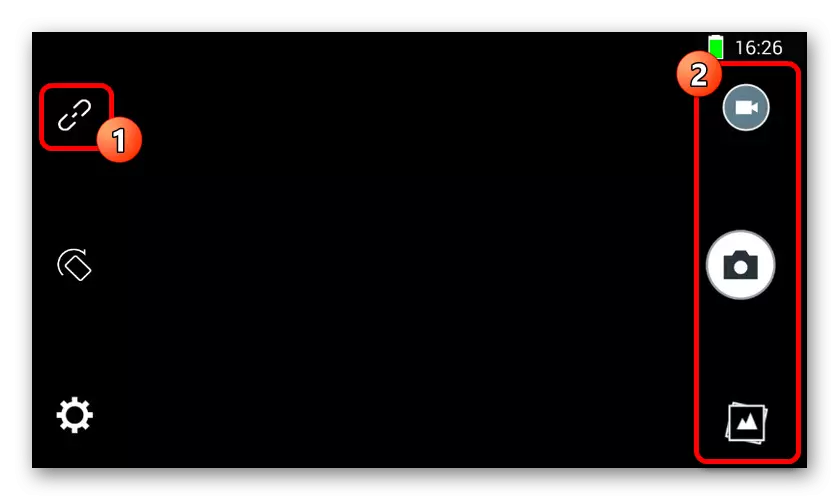
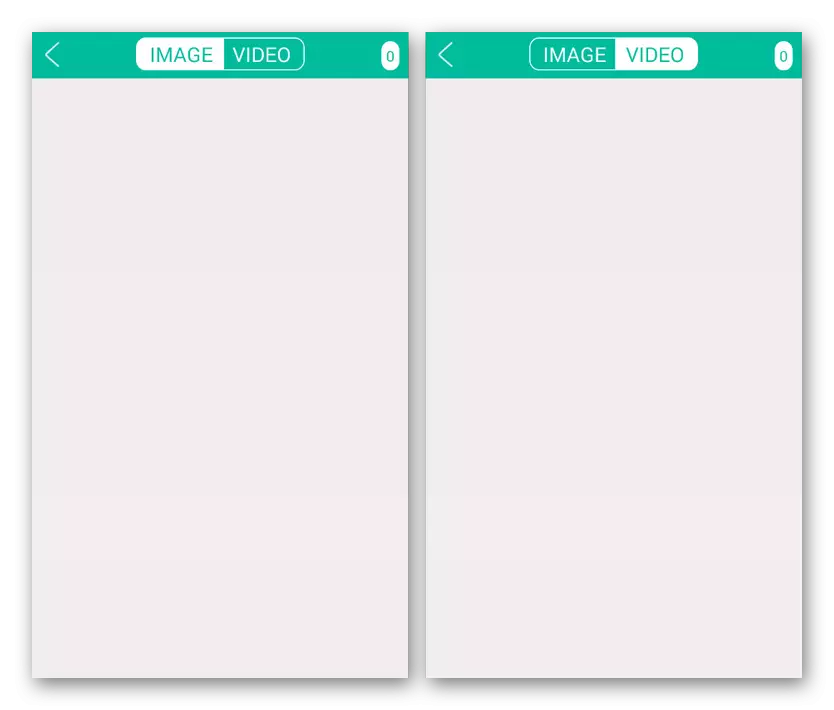
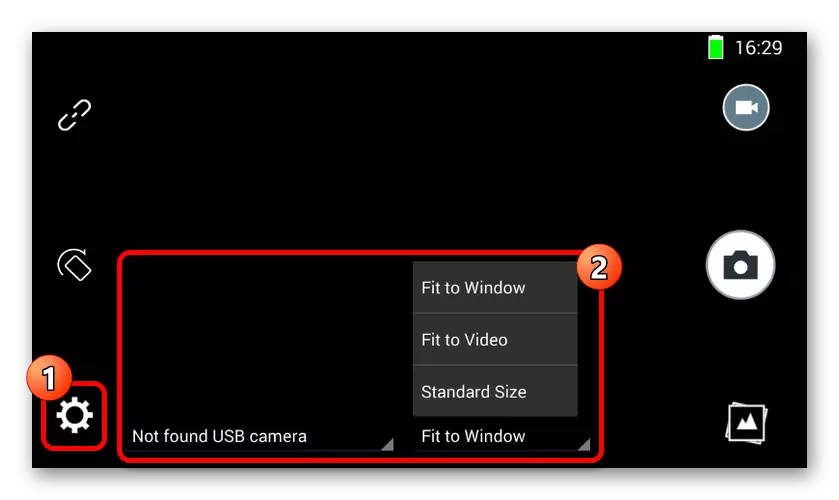
Proqram, kamera ilə işləmək üçün əla bir seçimdir, xüsusən nədənsə ilk tətbiq işləmədiyi ortaya çıxdı. OS versiyasından asılı olmayaraq proqramı istənilən smartfonda istifadə edə bilərsiniz.
Kamera.
Tətbiq keçmiş variantlardan çox fərqlidir, çünki əvvəlcə bir endoskop üçün deyil, istənilən xarici palatası üçün nəzərdə tutulmuşdur. Bu, daha çox funksiyanı istifadə etməyə imkan verir, ancaq birdən çox cihazla uyğunluğa zəmanət verə bilməzsiniz.
Google Play Market-dən kamera yükləyin
- Endoskopu telefona qoşun və tətbiqi işə salın. İlk daxil olması zamanı müvafiq pəncərədə əlavə icazələri təsdiqləməlisiniz.
- Bir görüntü ekranda avtomatik rejimdə görünsə, xarici kameranı yoxlayın və ya yenidən qoşun və alt paneldəki əlaqələri düyməsini basın. Nəticədə şəkil yenilənməli olacaq.
- Daha əvvəl qeyd etdiyimiz kimi, xüsusiyyətlərə görə bir neçə əlavə xüsusiyyət mövcuddur. Məsələn, yalnız çərçivənin mövqeyini deyil, şəkil yaratmadan əvvəl kontrastla da parlaqlıqla yanaşa bilərsiniz.
- Parametrlər də daha böyük bir hissə təmin edir. Endoskopun işinə təsir edən yeganə nöqtə "kamera seçimi" dir, çünki öz seçimlərini öyrənməlisiniz. Budur, daxili bir cihazın quraşdırılmış telefon kameralarından istifadə etdiyi təqdirdə xarici bir cihazı təyin edə bilərsiniz.
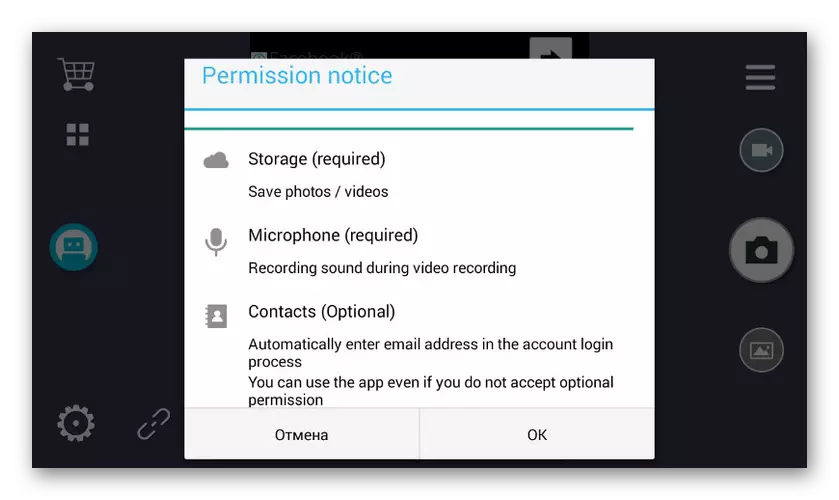
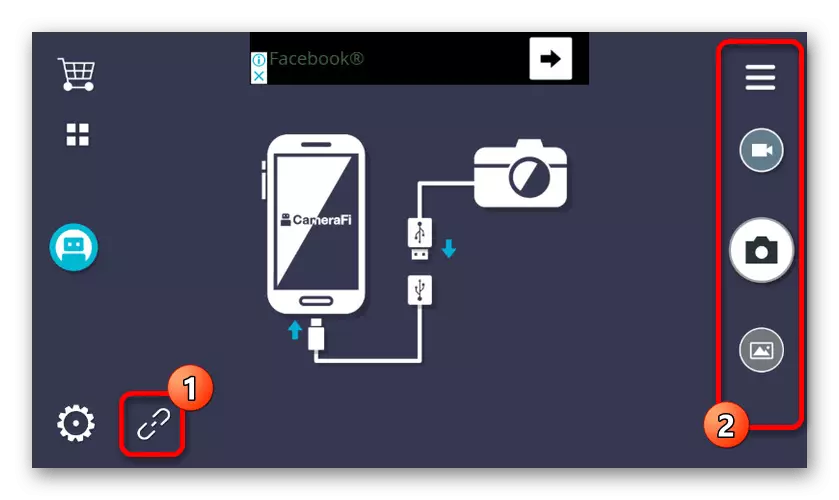
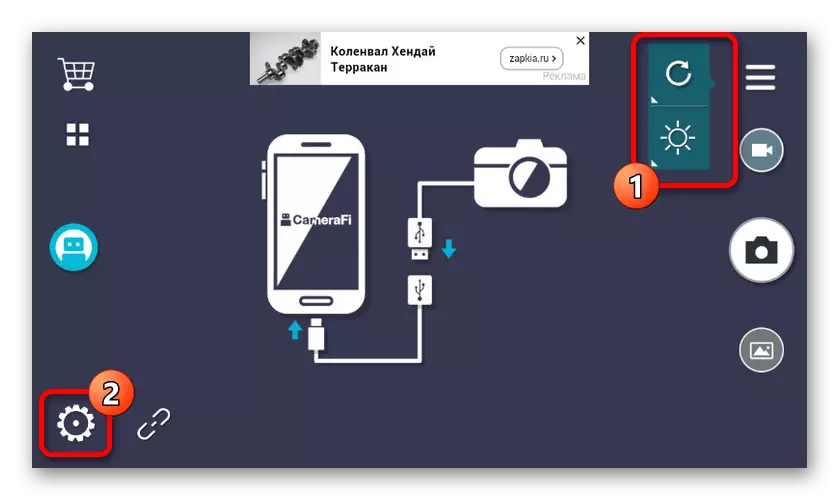

Tətbiqin əsas problemi hər səhifədəki reklamların iştirakı, o cümlədən parametrlər olan bölmə var. Müvafiq paketi seçərək daxili mağaza vasitəsilə reklamı deaktiv edə bilərsiniz.
Wi-Fi görünüşü
Endoskop ilə işləmək üçün optimal olaraq uyğun olan son proqram, simsiz əlaqə ilə cihazdakı əsas xəttə yönəldilmiş Wi-Fi görünüşü olacaqdır. Tətbiq yalnız cihazın Wi-Fi versiyası ilə birlikdə istifadə edilməlidir.
Google Play Market-dən Wi-Fi görünüşünü yükləyin
- İmza "bağlı" əvvəl "Ayarlar" vasitəsilə Endoskopu "Ayarlar" vasitəsilə bağlayın. Yüklənmiş tətbiqi əvvəlcədən açın və görüntünün gözləyin.
- Tətbiq, xarici bir Wi-Fi kamerasından istifadə edərək bir foto və ya video olub olmadığını əsas funksiyaları təmin edir. Kitabxanaya daxil olmaq üçün iki nişan ilə ayrıca bir səhifə təmin edir.
- Parametrlərdə ad və ya şifrəni dəyişə bilərsiniz, lakin bu, endoskop üçün əlçatmaz olacaq. Yeganə vacib parametr icazəni dəyişdirmək qabiliyyətidir.
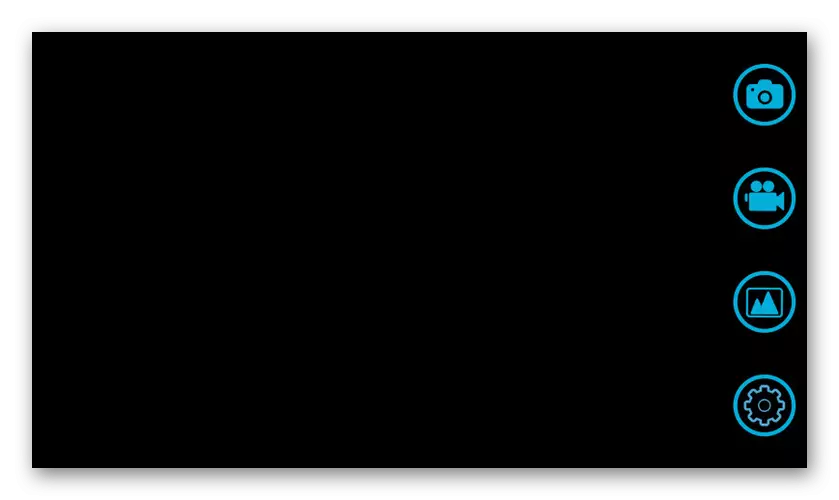

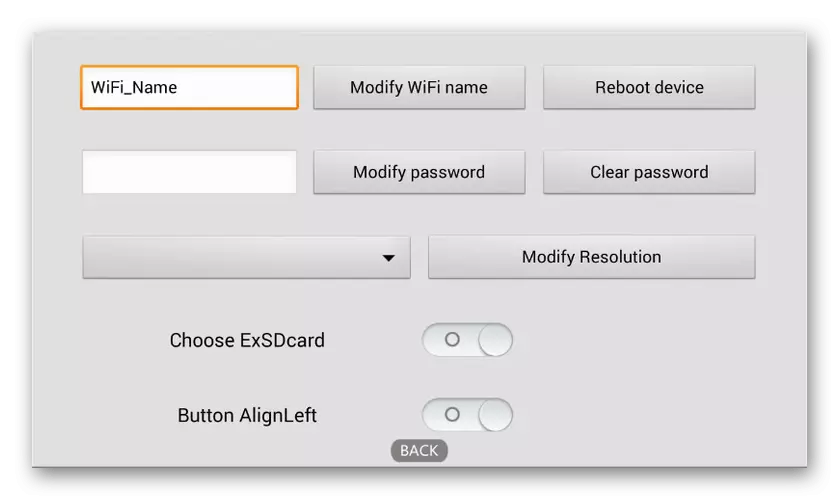
Gördüyünüz kimi, əksər hallarda tətbiqin kameradan görüntüyə girişi əldə etmək və ya heç olmasa proqramla endoskopun uyğunsuzluğunu müəyyənləşdirmək üçün tətbiq etmək kifayətdir.
Təchizat üçün təlimatlar və endoskopun sonrakı istifadəsi xarici kameranı telefonla uğurla bağlamaq üçün kifayətdir. Mümkün problemlərin qarşısını almaq üçün proseduru müşahidə edin, əvvəlcə kameranı və yalnız bu sınaq tətbiqlərindən sonra birləşdirin.
